Java开发笔记(一百三十三)Swing的菜单
传统的桌面程序基本是对某种类型的文件进行加工,例如Window自带的记事本用来读写文本文件,自带的画图程序用来查看和修改位图文件。为了方便用户切换各种操作,这些程序在窗口顶端放了一排菜单栏,单击菜单栏上的每个菜单,又会在下方弹出一列菜单项,就像下图所示的记事本菜单那样。
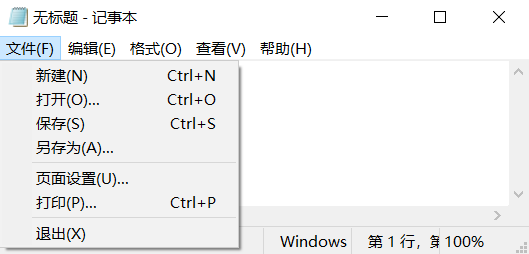
然后单击某个菜单项,比如“新建”、“打开”、“保存”等,记事本程序便会执行相应的处理操作。
这组菜单在Swing中被分解为三种控件,首先是顶部的一整条菜单栏,对应的控件叫JMenuBar;其次是菜单栏上的每个菜单,对应的控件叫JMenu;再次是菜单下拉面板中的每个菜单项,对应的控件叫JMenuItem。三种控件的层次关系为:菜单栏JMenuBar→菜单JMenu→菜单项JMenuItem,它们各司其职,才实现了多级菜单的分类功能。下面分别介绍这三种控件的用法。
1、菜单栏JMenuBar
菜单栏只是个框架,里面容纳了好几个菜单按钮,这些菜单排成一行才形成了菜单栏的模样。调用窗口对象Frame的setJMenuBar方法,即可将菜单栏添加至窗口顶部。至于JMenuBar的常用方法说明如下:
add:在菜单栏上添加指定菜单。
getMenuCount:获取菜单的数量。
getMenu:获取指定位置的菜单。
2、菜单JMenu
菜单是菜单栏上的一个个文字按钮,调用菜单栏对象的add方法,即可将菜单添加至菜单栏。以下是JMenu的常用方法说明:
setPreferredSize:设置菜单按钮的推荐宽高。
setFont:设置菜单按钮的字体。
add:在菜单上添加指定菜单项。
addSeparator:在菜单上添加分隔线。
getItemCount:获取菜单项的数量。
getItem:获取指定位置的菜单项。
3、菜单项JMenuItem
单击菜单栏上的菜单按钮,会在下方弹出一块下拉面板,面板上罗列的正是归属该菜单的一列菜单项。调用菜单按钮的add方法,即可将菜单项添加至菜单。以下是JMenuItem的常用方法说明:
setPreferredSize:设置菜单项的推荐宽高。
setFont:设置菜单项的字体。
setActionCommand:设置菜单项的动作命令。之后才能在单击事件的getActionCommand方法中获取单击来源动作命令。
addActionListener:给菜单项注册单击监听器。
按照以上的菜单控件方法说明,接下来举个实际案例演示整个菜单的完整用法。首先设计一个菜单栏,其上包含“文件”、“编辑”、“帮助”三个菜单按钮,然后“文件”菜单下挂了“新建”、“打开”、“保存”、“退出”四个菜单项,“编辑”菜单下挂了“剪切”、“复制”、“粘贴”三个菜单项,“帮助”菜单下挂了“关于”一个菜单项。那么依次创建菜单栏、三个菜单,以及个菜单项下属的菜单项,再回头把菜单项添加至菜单,把菜单添加至菜单栏,把菜单栏添加至窗口,如此一番操作后的菜单组建代码示例如下:
JMenuBar menuBar = new JMenuBar(); // 创建一个菜单栏
JMenu fileMenu = new JMenu("文件"); // 创建一个菜单
JMenu editMenu = new JMenu("编辑"); // 创建一个菜单
JMenu helpMenu = new JMenu("帮助"); // 创建一个菜单
// 以下创建各个菜单项,并分配每个菜单项的动作命令
JMenuItem newItem = new JMenuItem("新建"); // 创建一个菜单项
newItem.setActionCommand("New"); // 设置菜单项的动作命令
JMenuItem openItem = new JMenuItem("打开"); // 创建一个菜单项
openItem.setActionCommand("Open"); // 设置菜单项的动作命令
JMenuItem saveItem = new JMenuItem("保存"); // 创建一个菜单项
saveItem.setActionCommand("Save"); // 设置菜单项的动作命令
JMenuItem exitItem = new JMenuItem("退出"); // 创建一个菜单项
exitItem.setActionCommand("Exit"); // 设置菜单项的动作命令
JMenuItem cutItem = new JMenuItem("剪切"); // 创建一个菜单项
cutItem.setActionCommand("Cut"); // 设置菜单项的动作命令
JMenuItem copyItem = new JMenuItem("复制"); // 创建一个菜单项
copyItem.setActionCommand("Copy"); // 设置菜单项的动作命令
JMenuItem pasteItem = new JMenuItem("粘贴"); // 创建一个菜单项
pasteItem.setActionCommand("Paste"); // 设置菜单项的动作命令
JMenuItem aboutItem = new JMenuItem("关于"); // 创建一个菜单项
aboutItem.setActionCommand("About"); // 设置菜单项的动作命令
// 以下把每个菜单项添加到对应的菜单上
fileMenu.add(newItem); // 在菜单上添加菜单项
fileMenu.add(openItem); // 在菜单上添加菜单项
fileMenu.add(saveItem); // 在菜单上添加菜单项
fileMenu.addSeparator(); // 在菜单上添加分隔线
fileMenu.add(exitItem); // 在菜单上添加菜单项
editMenu.add(copyItem); // 在菜单上添加菜单项
editMenu.add(pasteItem); // 在菜单上添加菜单项
helpMenu.add(aboutItem); // 在菜单上添加菜单项
// 以下把每个菜单都添加到菜单栏上
menuBar.add(fileMenu); // 在菜单栏上添加菜单
menuBar.add(editMenu); // 在菜单栏上添加菜单
menuBar.add(helpMenu); // 在菜单栏上添加菜单
frame.setJMenuBar(menuBar); // 在窗口上添加菜单栏
setMenuAction(menuBar, font); // // 设置菜单项的外观及其动作事件
可是上面的代码仅仅完成菜单层级的构建,既没有定制菜单的外观,也无法响应菜单项的单击事件。为此还得编写单独的setMenuAction方法,在该方法中逐个设置每个菜单按钮、菜单项的尺寸与字体,同时给每个菜单项注册单击事件,这样在用户选择某个菜单项之后,程序才能获知是哪个菜单项被选中了。setMenuAction方法的定义代码如下所示:
// 设置菜单项的外观及其动作事件
private static void setMenuAction(JMenuBar bar, Font font) {
for (int i = 0; i < bar.getMenuCount(); i++) { // 遍历菜单栏下的所有菜单
JMenu menu = bar.getMenu(i); // 获取指定位置的菜单
menu.setFont(font); // 设置菜单按钮的文本字体
menu.setPreferredSize(new Dimension(60, 30)); // 设置菜单按钮的推荐宽高
for (int j = 0; j < menu.getItemCount(); j++) { // 遍历菜单下的所有菜单项
JMenuItem item = menu.getItem(j); // 获取指定位置的菜单项
if (item != null) { // 菜单项非空。这个判断是为了避开菜单项之间的分隔线
item.setFont(font); // 设置菜单项的文本字体
item.setPreferredSize(new Dimension(120, 28)); // 设置菜单项的推荐宽高
item.addActionListener(new ActionListener() { // 给菜单项注册单击监听器
public void actionPerformed(ActionEvent e) { // 发生了单击事件
// 调用getActionCommand方法获取单击事件的动作命令,并展示在标签上
label.setText("您点击了菜单项:" + e.getActionCommand());
}
});
}
}
}
}
接着运行编写好的菜单操作代码,弹出如下图所示的窗口界面。
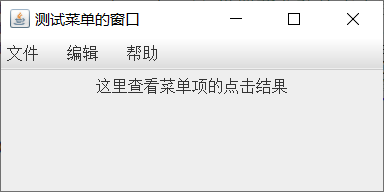
在该窗口上单击“文件”菜单,在菜单下方弹出归属文件菜单的面板,详细界面如下图所示。
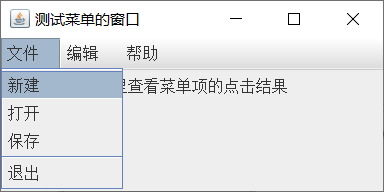
单击菜单面板上的“新建”菜单项,观察发现菜单面板消失不见,此时窗口主界面上的标签控件展示了单击事件的动作描述,下图便是此刻的窗口界面。

更多Java技术文章参见《Java开发笔记(序)章节目录》



